LAMP (Linux Apache MySQL PHP) به اصطلاح یه وب سرور محلی (لوکال هاست – localhost) برای سیستم عاملهای لینوکس هستش. خودش یه برنامه مجزا نیست و از آپاچی (Apache) برای وب سرور، مای اس کیو ال (MySQL) برای دیتابیس و از پی اچ پی (PHP) یا پرل (Perl) برای زبان قابل فهم وب سرور استفاده میکنه. در اصل ما تک تک این موارد رو نصب میکنیم تا با هم LAMP رو بسازن. برای نصب LAMP در اوبونتو (Ubuntu) کارمون راحته، چون اکثر پکیج ها با دستور apt نصب و راه اندازی میشن و در حالت عادی نیاز به کانفیگ خاصی توی این توزیع لینوکس نیست. توی این آموزش به دو روش سریع و تصویری براتون توضیج میدم که چه کارایی لازمه انجام بدین.
آموزش نصب سریع
# Update package list
sudo apt update
# Install MySQL
sudo apt install mysql-server mysql-client
# Install Apache
sudo apt install apache2
# Install PHP
sudo apt install php
sudo apt install php-curl php-gd php-mbstring php-mysql php-zip php-json php-xml
# Install phpmyadmin
sudo apt install phpmyadmin
sudo systemctl restart apache2
آموزش نصب تصویری
قبل از هر کاری لیست پکیجها رو آپدیت میکنیم تا آخرین نسخه از هر چیزی که قراره نصب بشه رو داشته باشیم. برای این کار نیازه که با دسترسی روت (root) وارد ترمینال بشیم (دستور su) یا اینکه از دستور sudo استفاده کنیم (برای اولین بار پسورد روت رو باید وارد کنیم):
sudo apt update
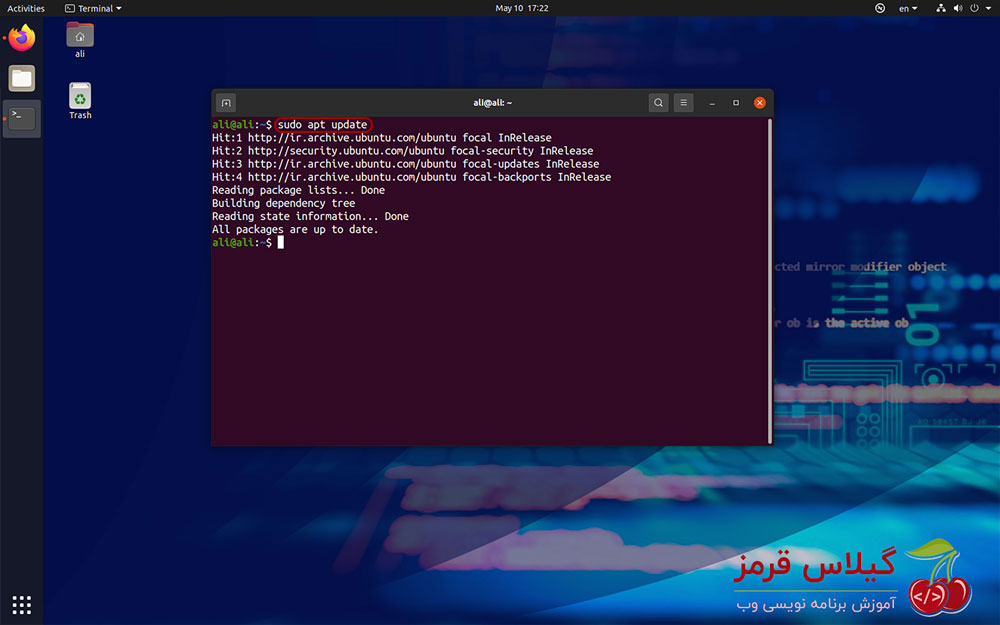
نصب دیتابیس MySQL در اوبونتو
همونطور که میدونین برنامه های پیشرفته برای ذخیره سازی اطلاعات نیاز به یه بانک اطلاعاتی (دیتابیس) دارن. برای مدیریت دیتابیس نیازه که یه سرویس مدیریت کننده دیتابیس مثل MySQL نصب بشه. برای نصب سرویس MySQL کافیه دستور زیر رو وارد کنین:
sudo apt install mysql-server mysql-client
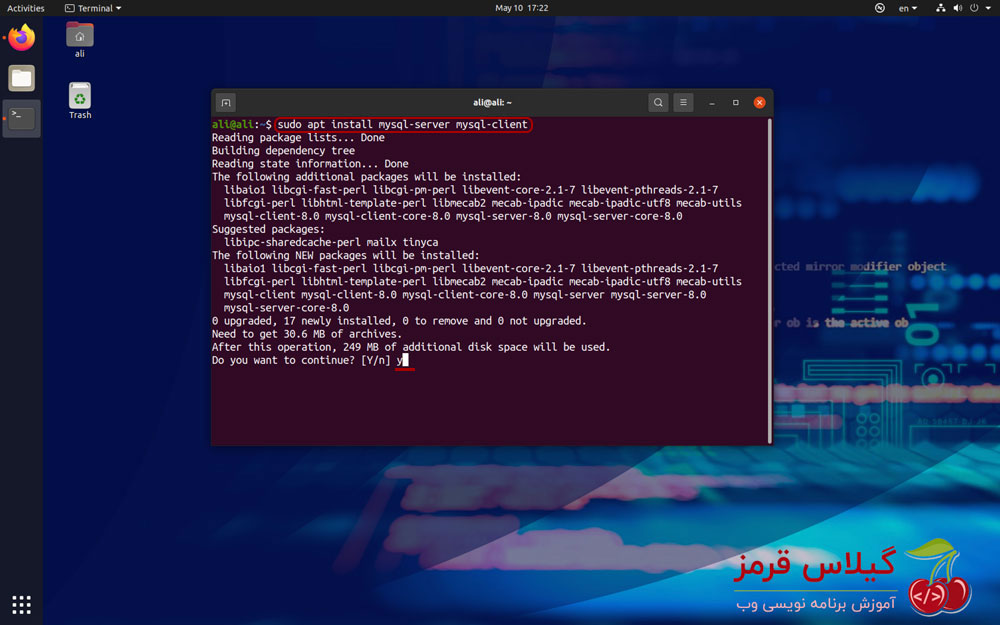
مدیریت کننده پکیج ها بررسی میکنه که سرویس هایی که لازم داریم برای نصب موجود هست یا نه. بعد از اینکه شناسایی کرد، سوال میکنه که میخواید ادامه بدید؟ کافیه با تایپ حرف Y و زدن اینتر تایید کنیم که میخواییم نصب انجام بشه.
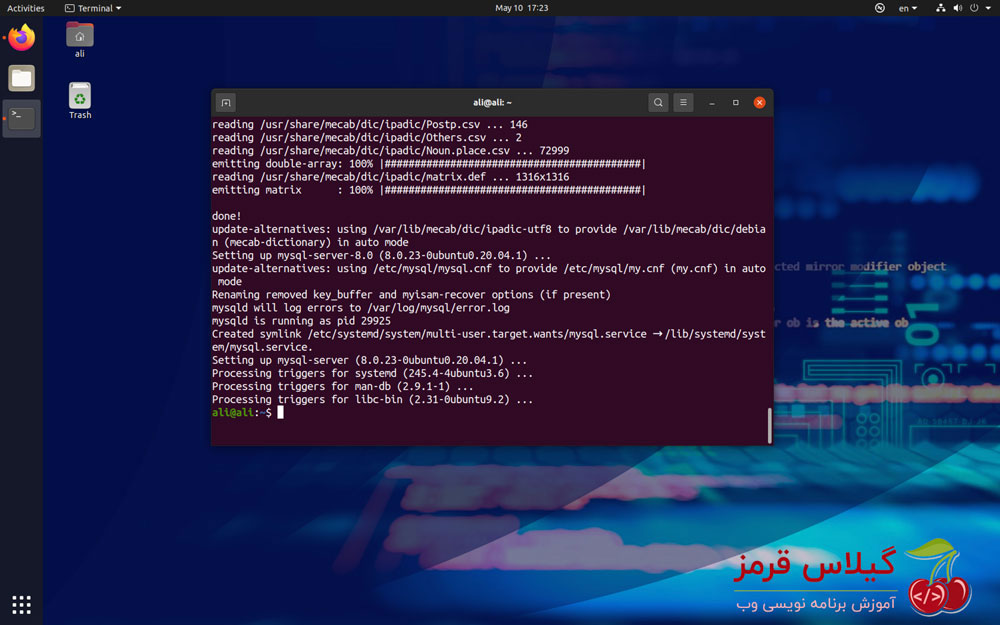
ورژنهای جدید اوبونتو (ورژن استفاده شده در آموزش 20.4) بصورت اتوماتیک سرویس هایی که نصب میشن رو فعال میکنه. با دستور زیر وضعیت سرویس MySQL رو بررسی میکنیم :
sudo systemctl status mysql.service
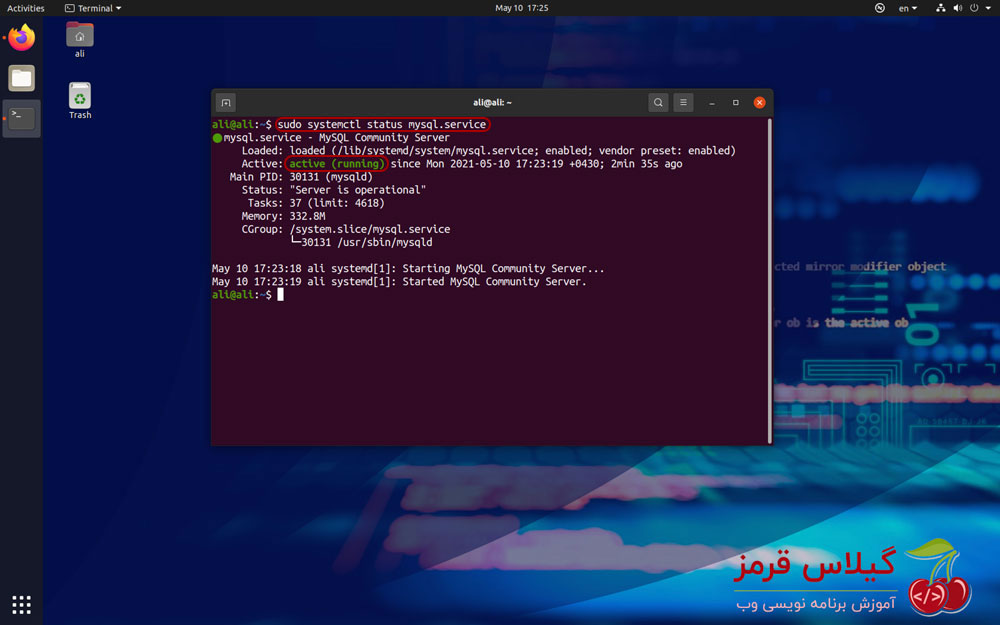
اگه وضعیت سرویس MySQL مثل تصویر بالا فعال بود که هیچ ولی اگه فعال نبود از دستور زیر برای فعال سازی استفاده کنین:
sudo systemctl start mysql.servicesudo systemctl enable mysql.service
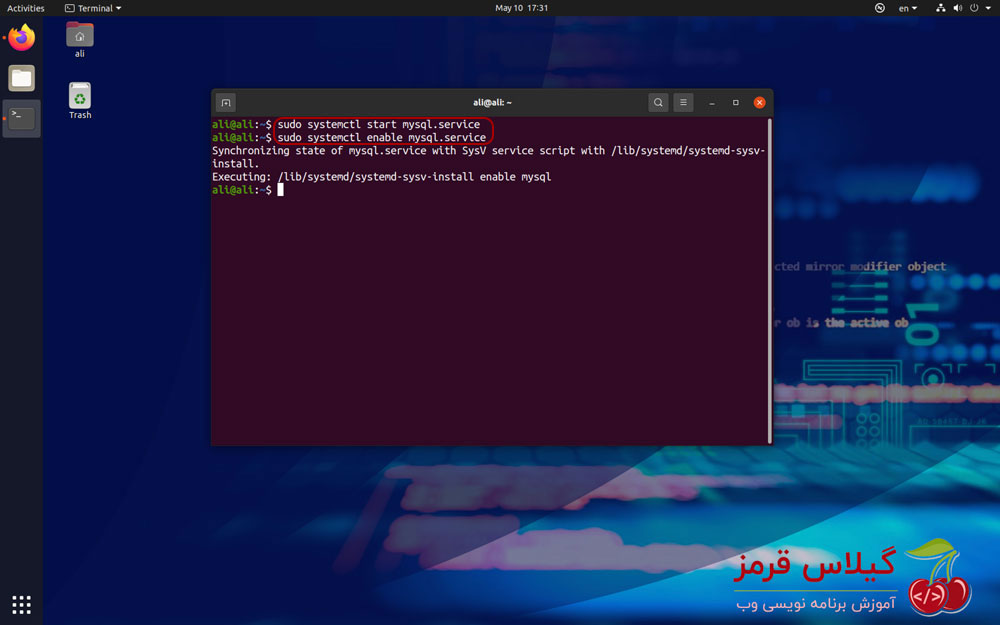
شما میتونین با دستور sudo mysql وارد کنسول MySQL بشید و کارهای دیگه ای مثل تغییر رمز، ویرایش و ایجاد کاربر و… رو انجام بدید (اختیاری)
sudo mysql
نصب وب سرور آپاچی (Apache) در اوبونتو
وب سرور ها در اصل وظیفهی رسیدگی به درخواست ها رو دارن. یعنی درخواست های http که از سمت کاربر ارسال میشه رو جواب میدن. یکی از وب سرورهای خوب برای استفاده از php، وب سرور آپاچی (Apache) هستش. برای نصب اون در اوبونتو از طریق دستور زیر اقدام میکنیم:
sudo apt install apache2
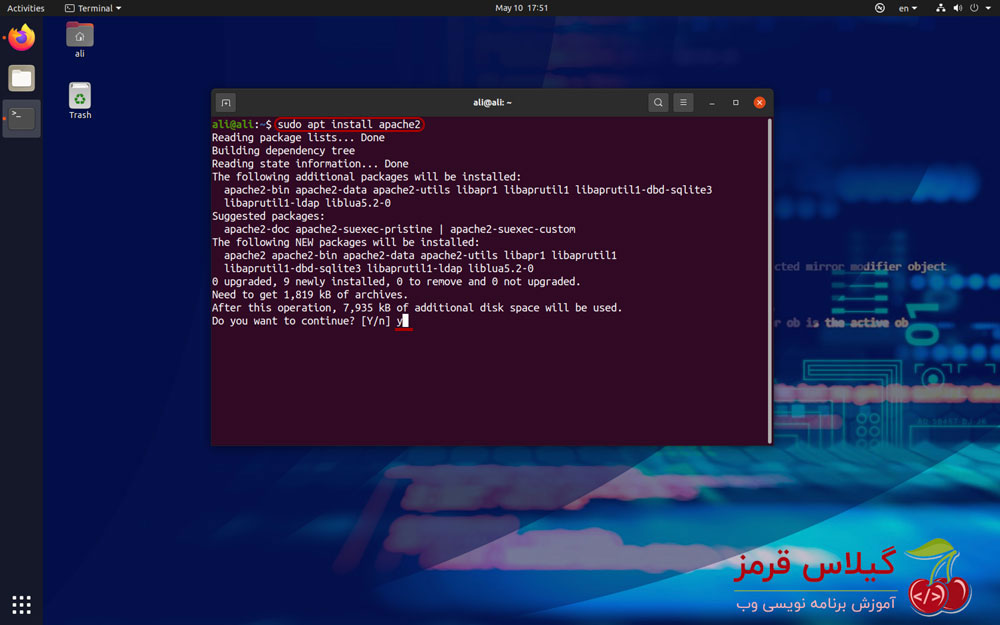
از شما سوال میشه که میخواید به نصب ادامه بدید؟ کافیه Y رو تایپ کنید و اینتر بزنید.
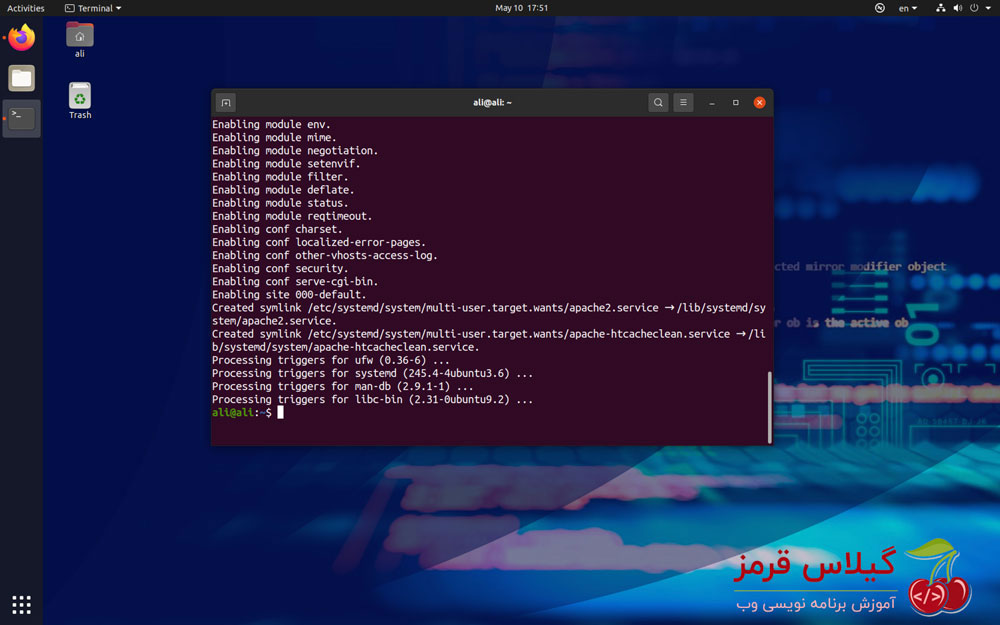
با دستور زیر وضعیت سرویس آپاچی رو بررسی میکنیم:
sudo systemctl status apache2
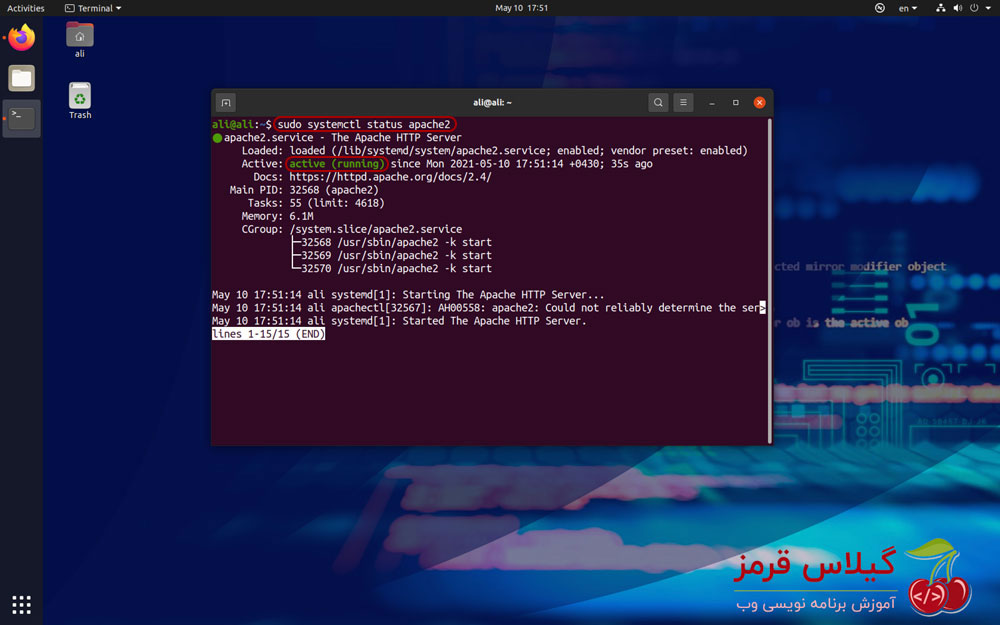
اگه سرویس آپاچی مثل تصویر بالا فعال بود یعنی کانفیگ اتوماتیک انجام شده ولی اگه فعال نبود از دستور زیر برای فعال سازی آپاچی استفاده کنین:
sudo systemctl start apache2
sudo systemctl enable apache2
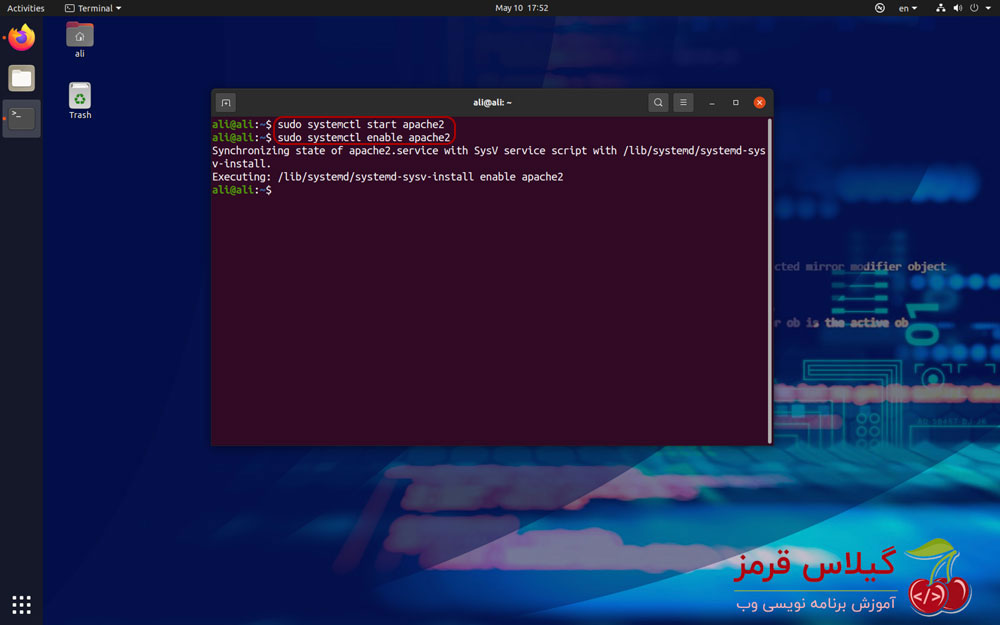
در صورتی که نصب و کانفیگ شما موفقیت آمیز بوده باشه، باید صفحه پیشفرض آپاچی رو به آدرس http://localhost یا http://127.0.0.1 در مرورگرتون مشاهده کنید.
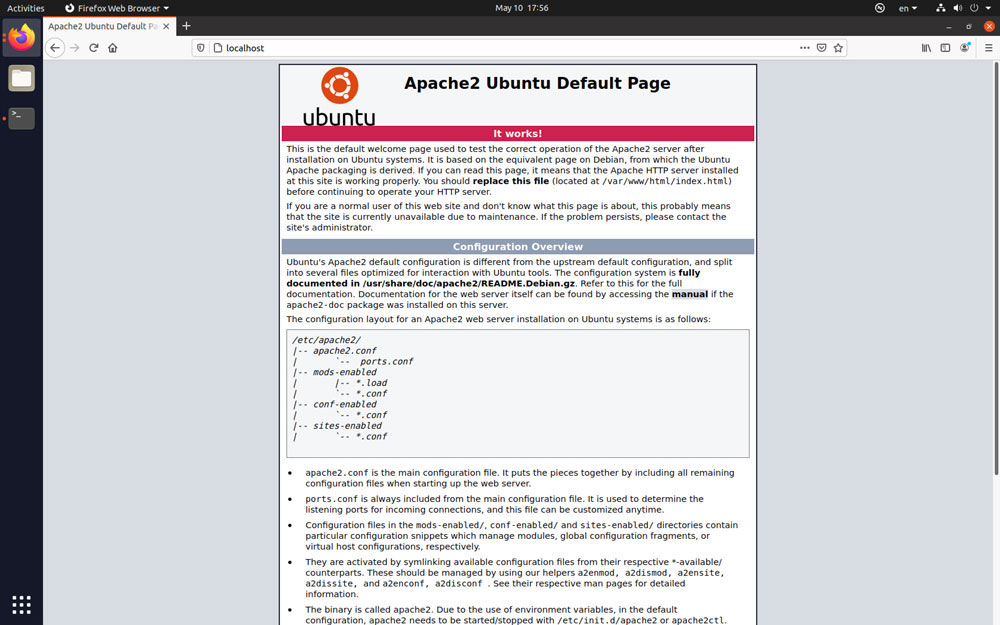
نصب PHP در اوبونتو
برای اجرای پروژه هایی که به زبان PHP نوشته شدن، نیازه که روی وب سرورمون PHP نصب باشه تا پروژه بتونه در محیط خودش اجرا بشه. برای نصب PHP در اوبونتو کافیه دستور زیر رو وارد کنین:
sudo apt install php
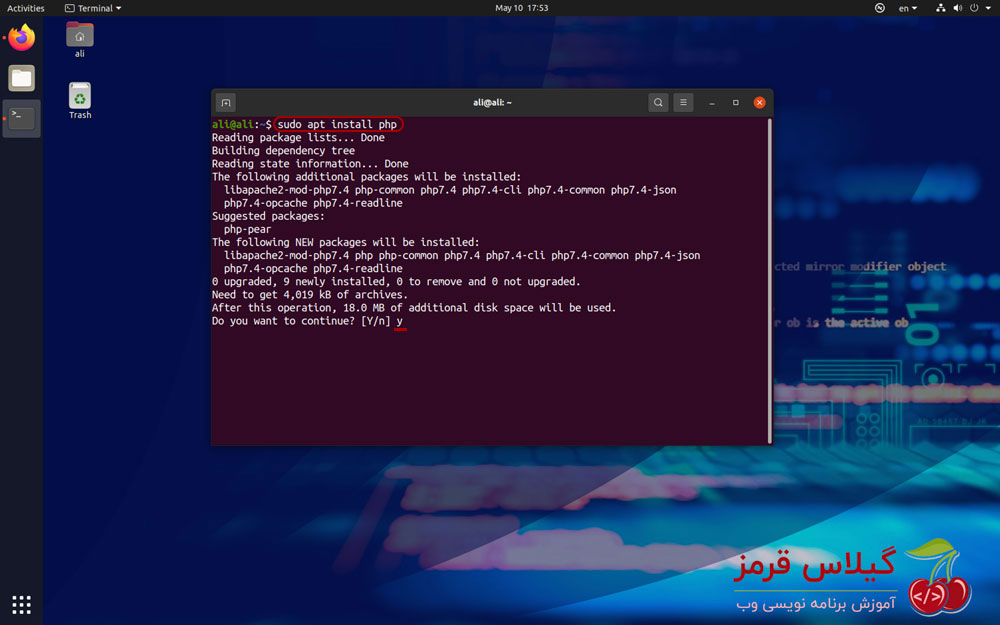
از شما سوال میشه که میخواید به نصب ادامه بدید؟ کافیه Y رو تایپ کنید و اینتر بزنید.
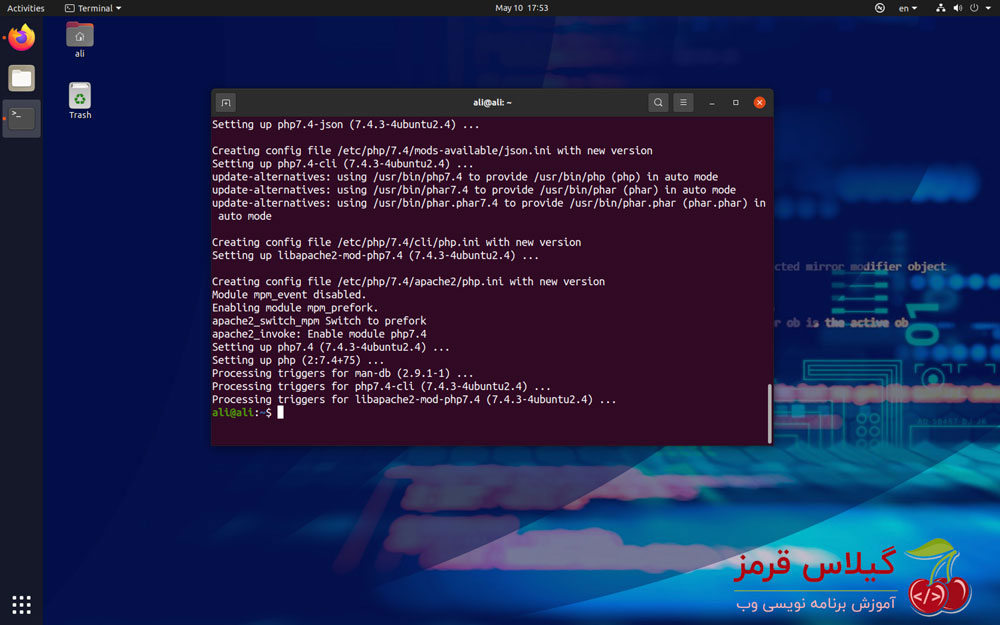
شما برای اینکه از طریق PHP به MySQL وصل بشید یا اینکه از json داخل php استفاده کنید و خیلی موارد دیگه، نیازه که اکستنشن مربوطه رو داخل PHP نصب و فعال کنید. یه سری از اکستنشن های مهم رو طبق دستور زیر میتونید نصب کنید:
sudo apt install php-curl php-gd php-mbstring php-mysql php-zip php-json php-xml
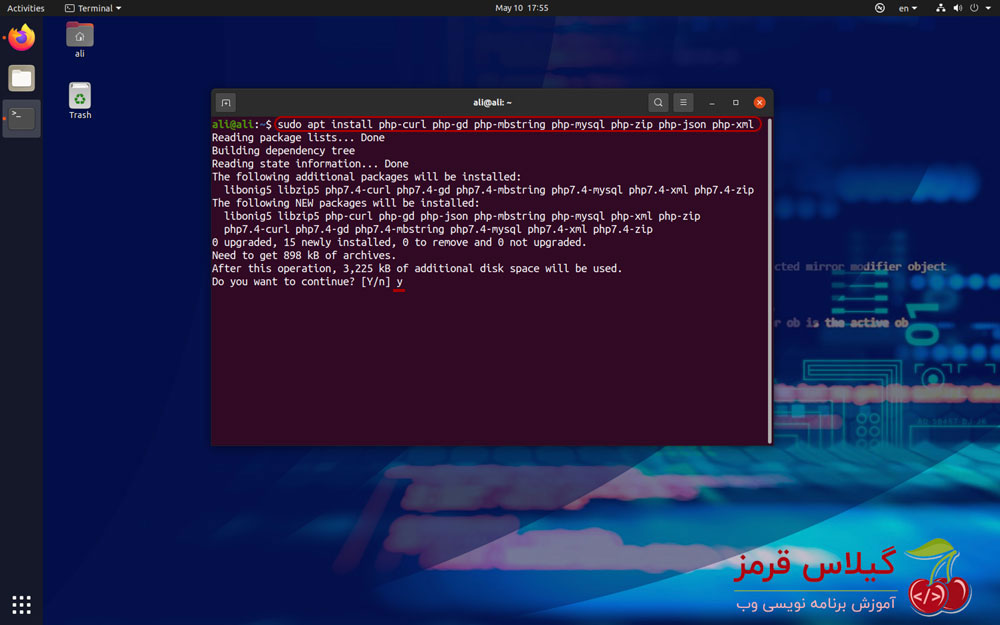
مجدد از شما سوال میشه که میخواید به نصب ادامه بدید؟ شما باید Y رو تایپ کنید و اینتر بزنید.
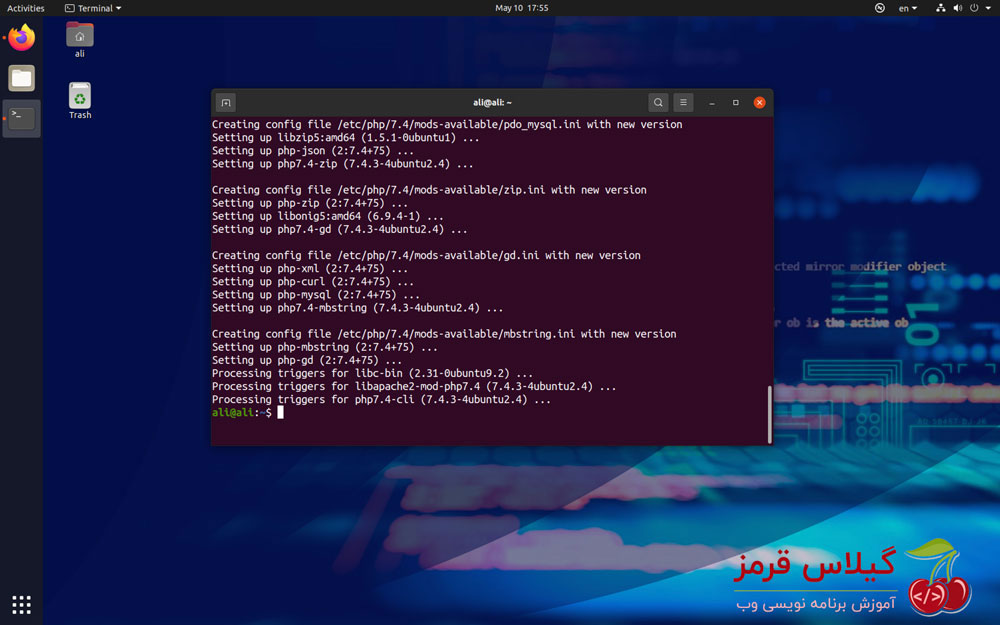
حالا برای اینکه بدونیم چه ورژنی از PHP رو با چه امکاناتی در اختیار داریم، کافیه یه فایل اطلاعات بسازیم و تستش کنیم. برای این کار دستور زیر رو داخل ترمینال وارد میکنیم تا از طریق ادیتور nano یه فایل به اسم info.php در مسیر /var/www/html/ ایجاد و همزمان ویرایش کنیم:
sudo nano /var/www/html/info.php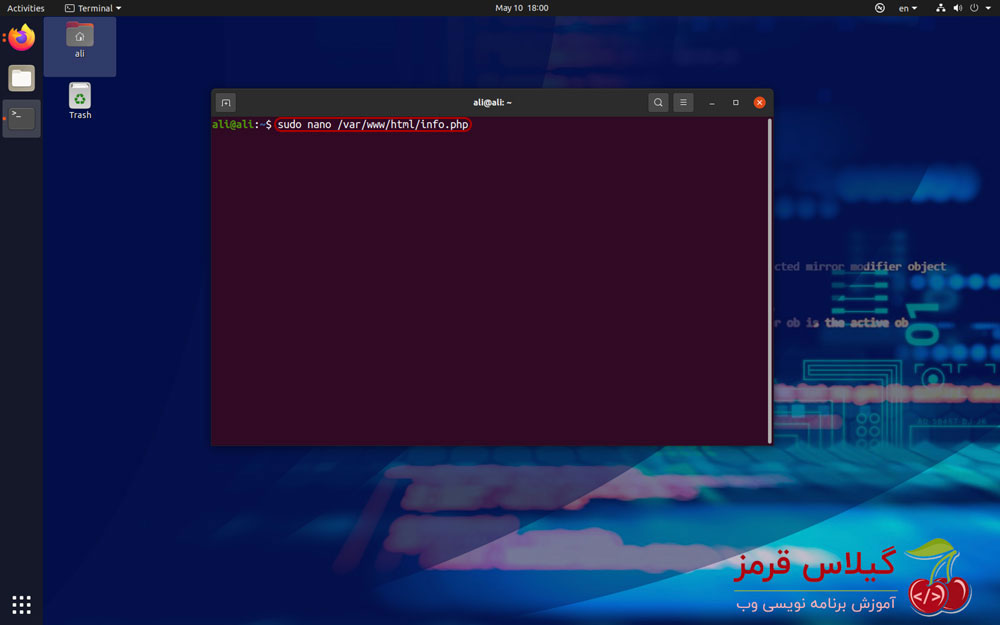
حالا باید تکه کد PHP زیر رو وارد کنیم تا اطلاعات PHP رو داخل تست بهمون نشون بده. بعد از وارد کردن کد زیر باید از nano خارج بشیم. برای خارج شدن کافیه از کلید ترکیبی CTRL + X استفاده کنیم. بعد از شما پرسیده میشه که میخواید تغییرات ذخیره بشه؟ با فشردن کلید Y جواب مثبت میدیم و اینتر میزنیم.
<?php
phpinfo ();
?>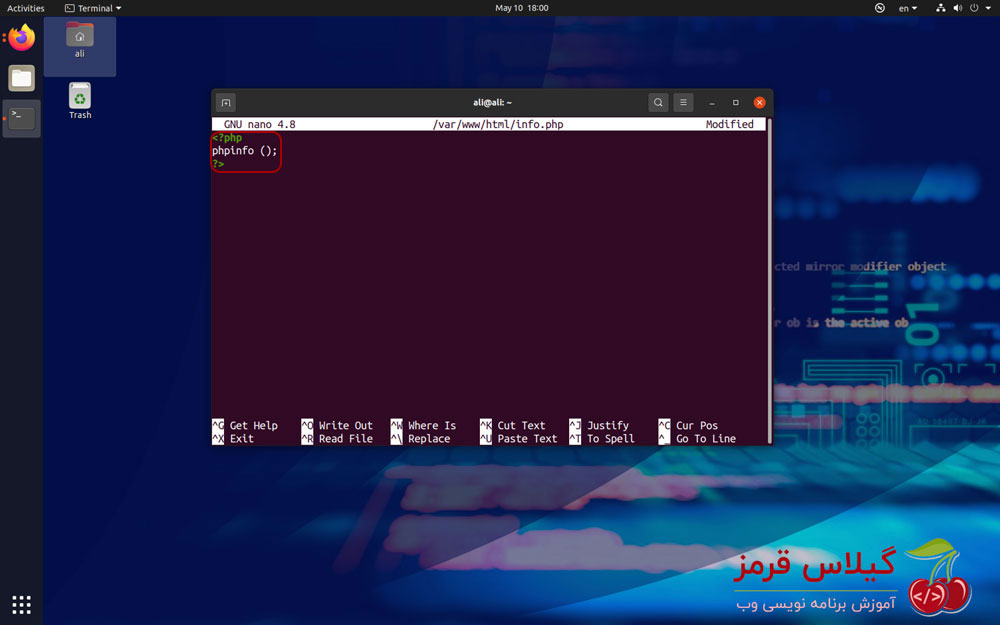
خب حالا داخل مرورگر به آدرس http://localhost/info.php میریم و باید صفحه ای مثل تصویر زیر ببینیم:
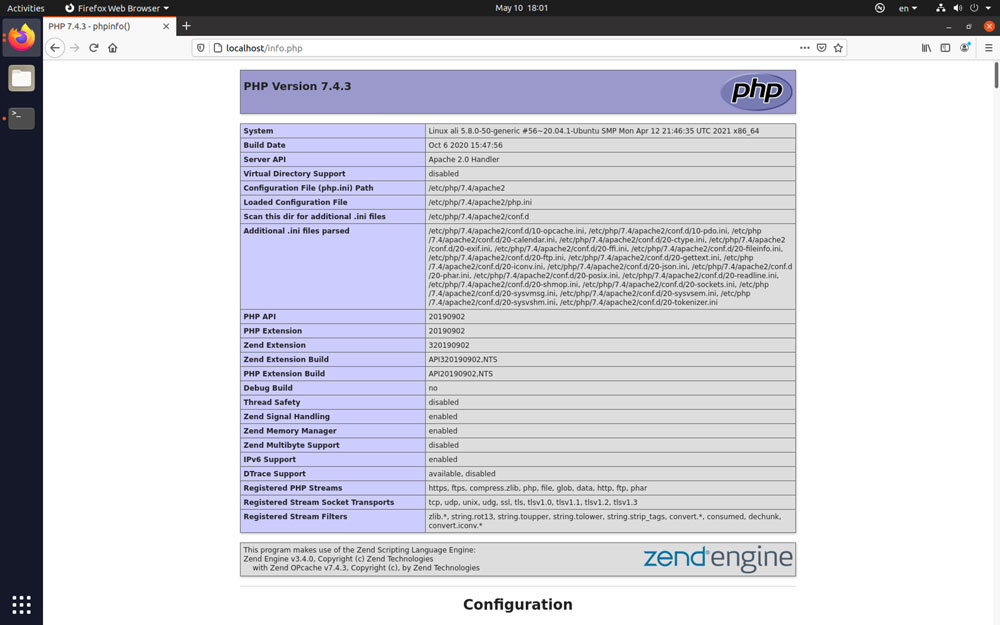
فایلی که ایجاد کردیم داخل مسیر /var/www/html/ قرار داره. این آدرس، آدرس پیشفرض آپاچی هستش که فایل تست خودش هم داخل همین مسیره:
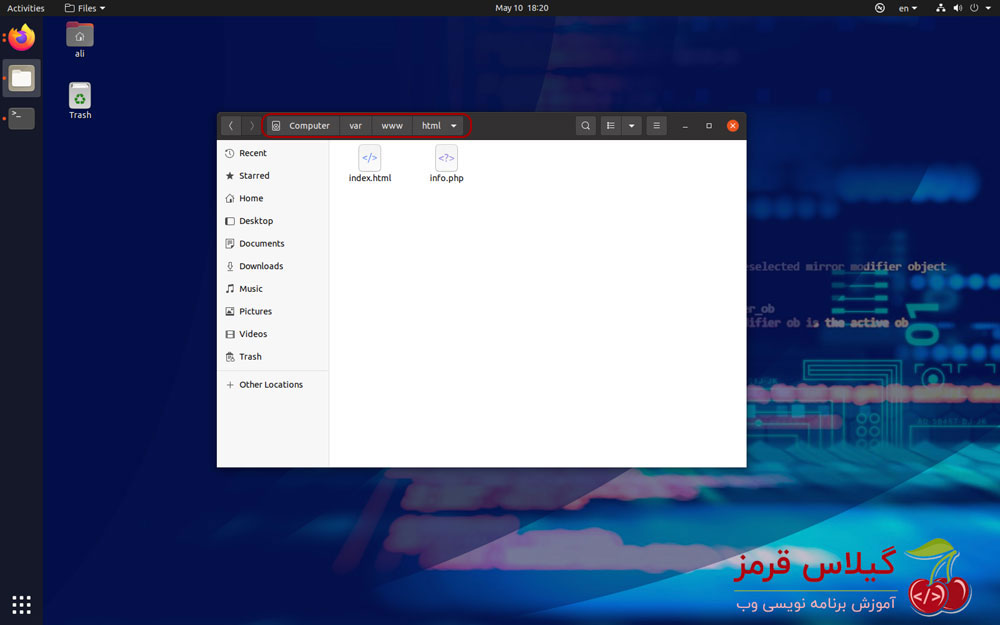
نصب phpmyadmin در اوبونتو
برای مدیریت بهتر دیتابیس ها همیشه از یه مدیریت کننده مثل phpmyadmin استفاده میشه که کار با دیتابیس رو راحت تر میکنه. برای نصب phpmyadmin در اوبونتو کافیه طبق دستور زیر در ترمینال عمل کنیم:
sudo apt install phpmyadmin
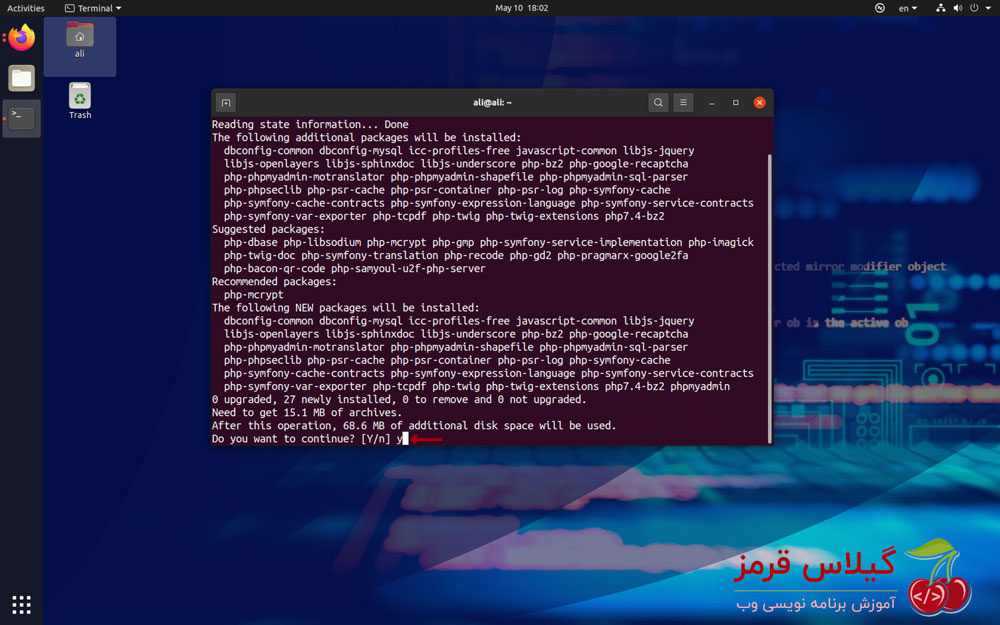
طبق معمول از شما پرسیده میشه که برای نصب میخواید ادامه بدید؟ با تایپ Y و زدن دکمه اینتر نصب رو ادامه بدید. در ادامه از شما سوال میشه که از کدوم وب سرور میخواید استفاده کنید؟ با فلش های کیبورد بالا و پایین میتونید برید و روی گزینه مورد نظرتون که توی این آموزش apache2 هستش دکمه اسپیس (Space) رو فشار میدیم تا کنارش ستاره بخوره. با دکمه تب (Tab) میایم روی ok و اینتر میزنیم.
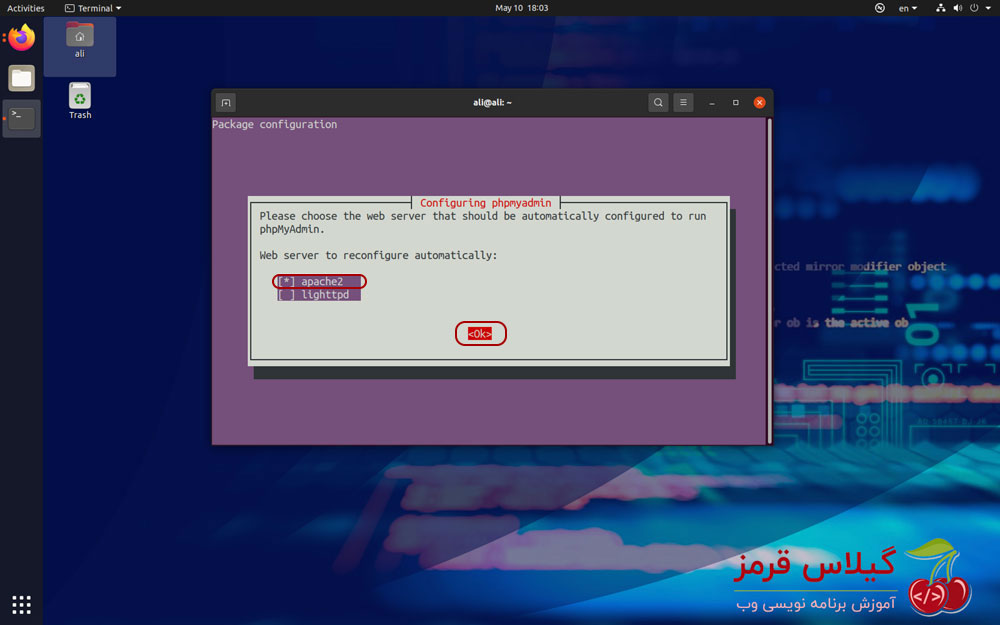
در مرحله بعدی از شما میپرسه که میخواید کانفیگ ها انجام بشه؟ با کلید تب روی Yes میرید و اینتر میزنید.
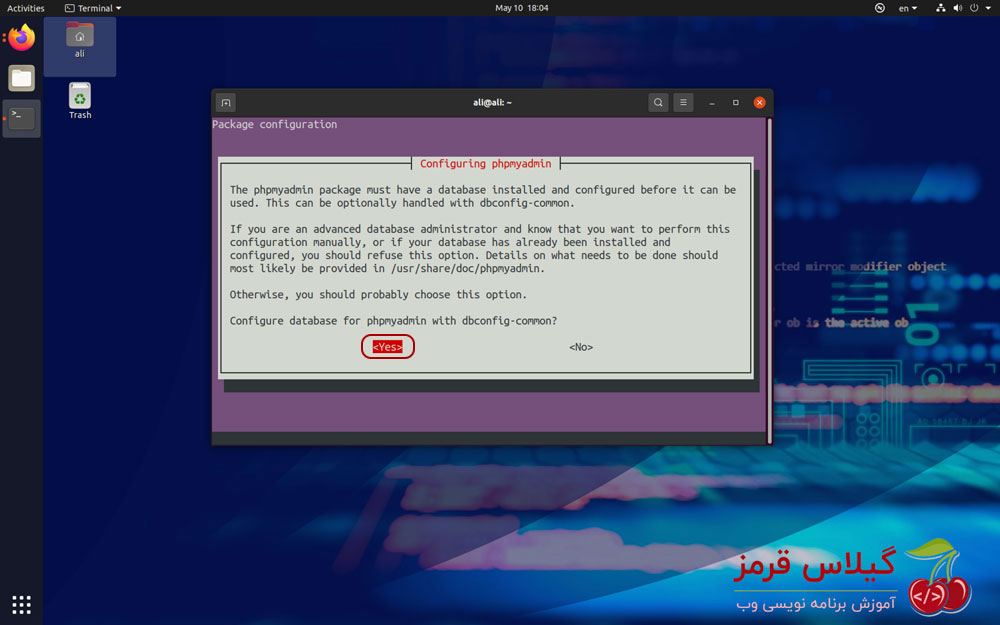
توی این مرحله از شما خواسته میشه که یه پسورد برای اکانت phpmyadmin قرار بدید.
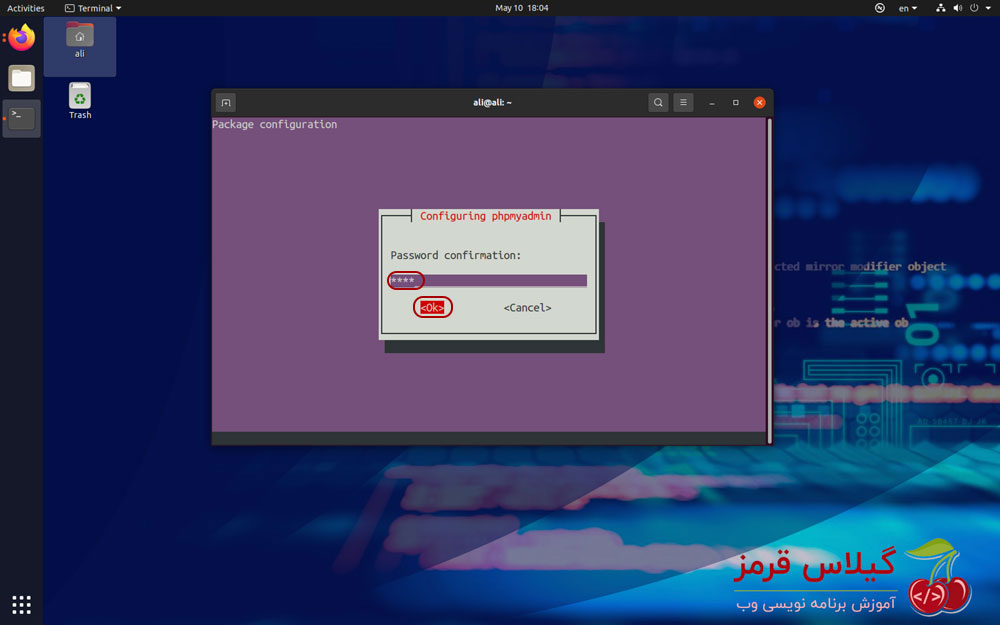
مراحل نصب phpmyadmin به اتمام رسید.
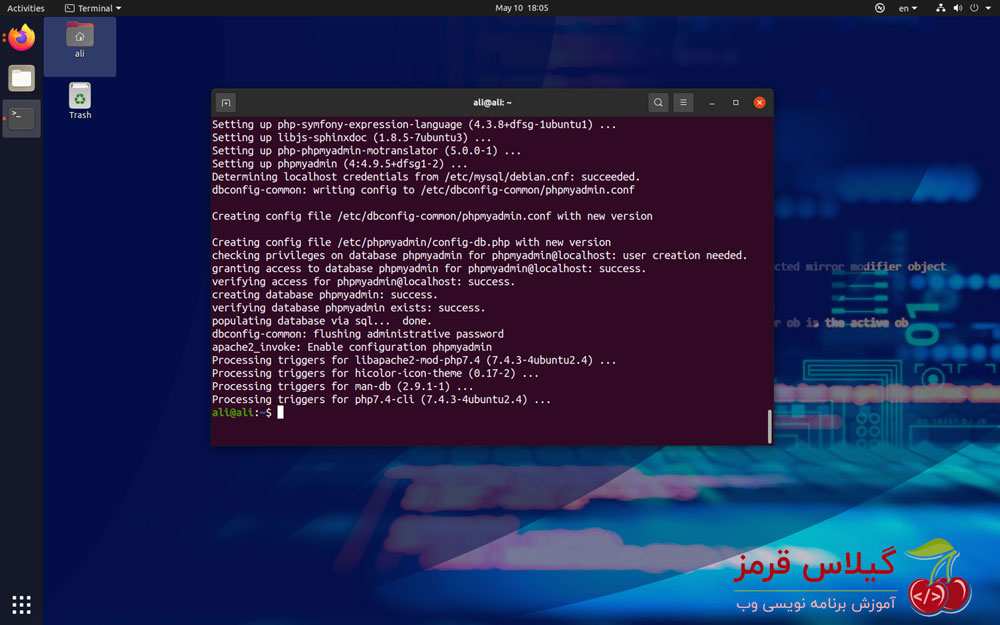
حالا نیازه که یک بار آپاچی رو با دستور زیر ریستارت کنیم تا تغییرات و کانفیگ های انجام شده روی وب سرور اعمال بشه:
sudo systemctl restart apache2
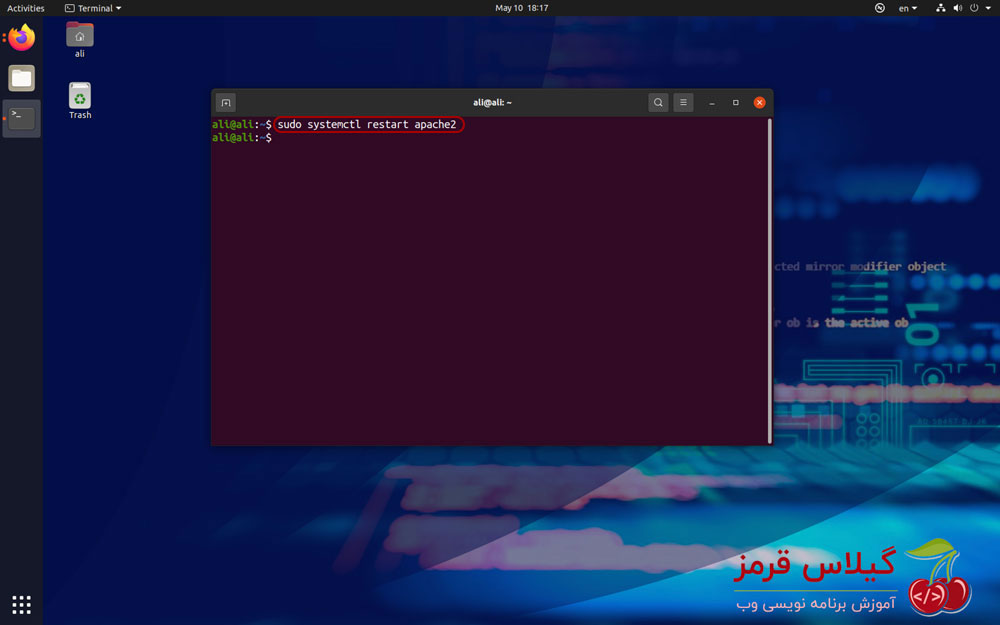
برای تست میتونیم به آدرس http://localhost/phpmyadmin داخل مرورگر بریم تا ببینیم نصب موفقیت آمیز بوده یا نه.
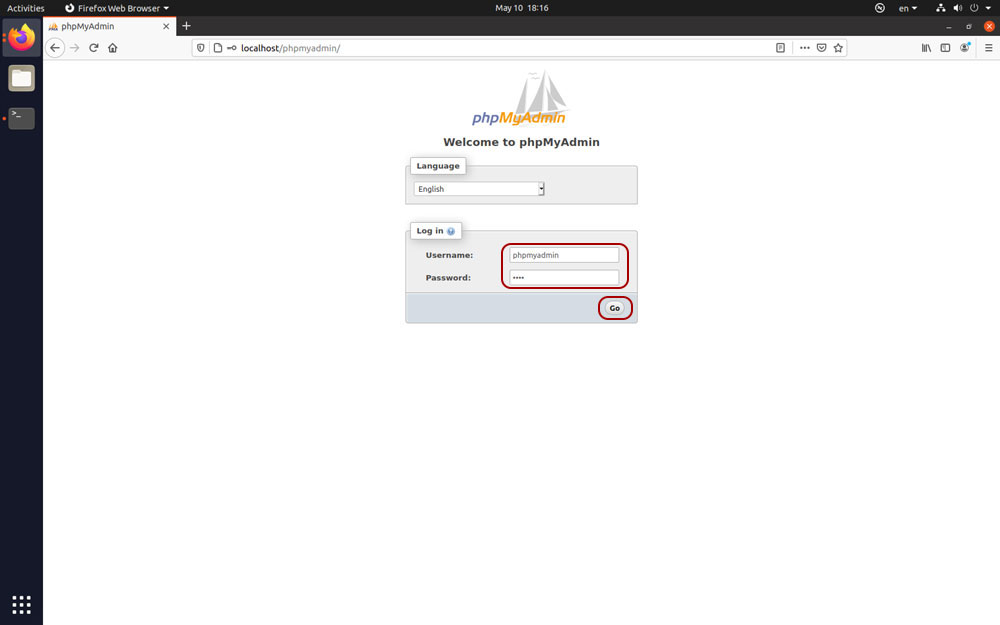
بعد از وارد کردن اطلاعات ورود (نام کاربری: phpmyadmin رمز عبور: در مراحل قبلی وارد کردید) و زدن دکمه Go وارد پنل کاربری phpmyadmin میشید.
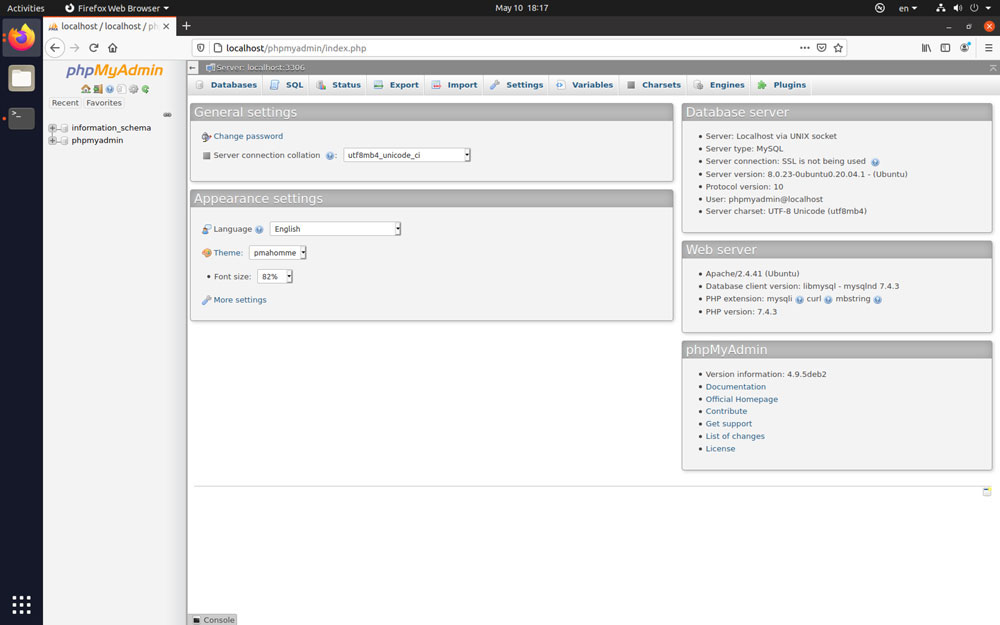
خب حالا به راحتی میتونید برنامه های php خودتون رو روی وب سرور محلیتون پیاده سازی کنین و گسترش بدین.
خوش حال میشم نظراتتون رو راجع به آموزش بدونم.
